यदि आपके पास स्मार्ट टीवी नहीं है, तो आपके लिए टीवी पर ऑनलाइन एक्सेस करने का एक वैकल्पिक तरीका है
आसान सा डिवाइस एचडीएमआई के माध्यम से आपके टीवी तक हुक और अपने फ़ोन से टीवी या मॉनिटर में सामग्री डालने के लिए WiFi का उपयोग करता है। लेकिन यह सब नहीं है, गेम खेलने और प्रस्तुतियां देने सहित कई अन्य ठंडी चीजें जो आप क्रोमकास्ट के साथ कर सकते हैं हैं।

हालांकि, अगर आपका वाईफाई कमजोर है, धब्बेदार है, या आप कहीं नहीं हैं वायरलेस इंटरनेट का स्रोत के करीब, आप अपनी सामग्री डालने के लिए अपने Chromecast डिवाइस का उपयोग नहीं कर पाएंगे। सौभाग्य से, कुछ वैकल्पिक तरीके हैं जिनसे आप बिना WiFi के Chromecast का उपयोग कर सकते हैं।
Chromecast का उपयोग कैसे करें बिना WiFi
आप Chromecast का उपयोग कर सकते हैं अपने फोन से अपने पसंदीदा कंटेंट को अपने टीवी पर डाले बिना सामान्य WiFi सेटअप का उपयोग किए:
WiFi के बिना Chromecast का उपयोग कैसे करें अतिथि मोड
अतिथि मोड क्रोमकास्ट में एक विशेषता है जो मूल रूप से आपके घर में मेहमानों के लिए आपके Chromecast डिवाइस और कास्ट कंटेंट से कनेक्ट करने के लिए थी, आपके वाईफाई से कनेक्ट किए बिना। यह सुविधा आपके लिए अपने क्रोमकास्ट डिवाइस को वाईफाई कनेक्शन के बिना कनेक्ट करने का एक आसान तरीका प्रदान करती है।
नए क्रोमकास्ट मॉडल एक वाईफाई और ब्लूटूथ सिग्नल को प्रसारित कर सकते हैं जो छोटे अश्रव्य ऑडियो टन के माध्यम से एक पिन प्रसारित करता है। इस तरह, कोई भी व्यक्ति जो डिवाइस पर कास्ट करने की कोशिश करता है, लेकिन आपके वाईफाई नेटवर्क पर पंजीकृत नहीं है, क्रोम डिवाइस से Chromecast को कनेक्ट करने और सामग्री स्ट्रीम करने के लिए पिन का उपयोग कर सकता है।
In_content_1 all: [ 300x250] / dfp: [640x360]->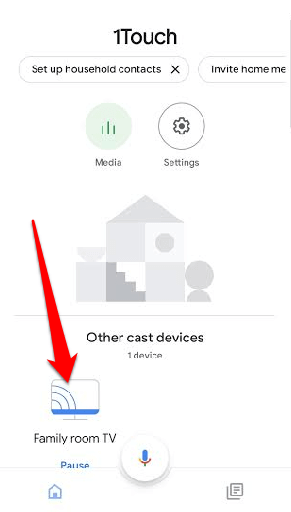
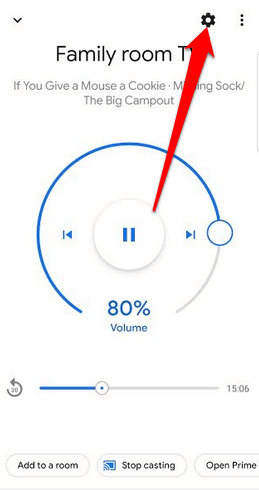
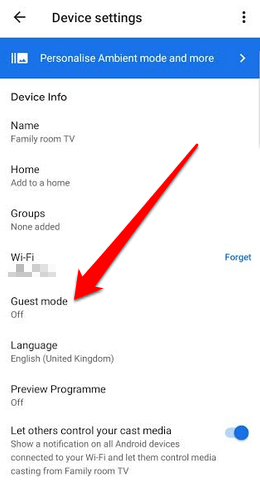
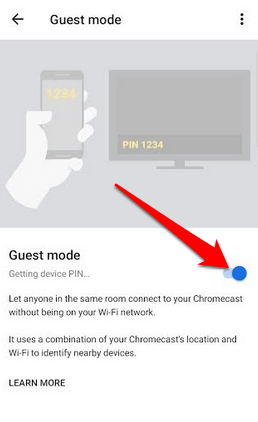
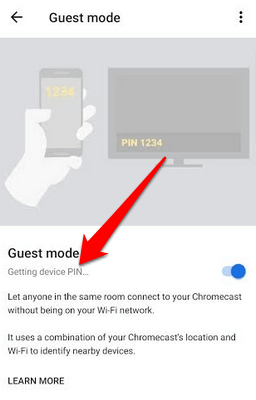
Google कास्ट-तैयार ऐप से WiFi के बिना Chromecast का उपयोग करें
यदि आपके पास अतिथि मोड नहीं है, तो आप हमेशा ए से कास्ट कर सकते हैं Google कास्ट-रेडी ऐप और वाईफाई के बारे में चिंता किए बिना अपनी पसंदीदा सामग्री का आनंद लें।
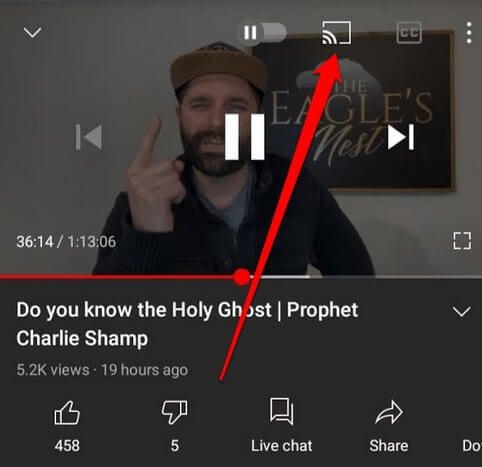
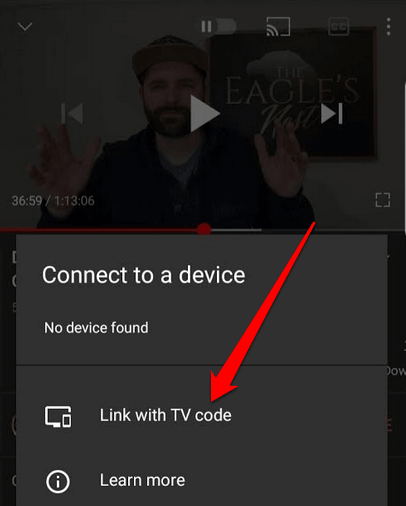
ईथरनेट कनेक्शन का उपयोग करना
बिना WiFi के Chromecast का उपयोग करने का दूसरा तरीका ईथरनेट केबल है। >
यदि आप यात्रा कर रहे हैं तो यह तरीका मददगार है जहां आपके एकमात्र विकल्प स्थानीय वाईफाई हॉटस्पॉट या होटल इंटरनेट हैं। ऐसे मामलों में, दो तरीकों से प्रमाणीकरण, जो ब्राउज़र की कार्यक्षमता और कुछ नियमों और शर्तों की स्वीकृति का उपयोग करता है, इससे पहले कि आप वाईफाई का उपयोग कर सकते हैं आवश्यक है।
क्रोमकास्ट में ब्राउज़र कार्यक्षमता नहीं है इसलिए आप सामग्री स्ट्रीम करने में सक्षम नहीं होगा। ईथरनेट कनेक्शन के साथ, हालांकि, आप इंटरनेट से कनेक्ट कर सकते हैं और अपने डिवाइस से Chromecast पर कास्ट कर सकते हैं।

इस विधि के काम करने के लिए, आपको USB कनेक्शन के साथ एक ईथरनेट केबल की आवश्यकता होगी दूसरा छोर। यदि आप Chromecast अल्ट्रा का उपयोग कर रहे हैं, तो ईथरनेट केबल को ईथरनेट पावर एडाप्टर में प्लग करें, और फिर USB केबल को Chromecast से कनेक्ट करें। एक बार पूरा हो जाने के बाद, सक्रिय ईथरनेट जैक में प्लग करें और सामान्यत: जैसा आप चाहेंगे
नोट: यदि आपके पास नया Android-TV संचालित Chromecast है, तो इसमें ईथरनेट सपोर्ट का अभाव है लेकिन आप उस उद्देश्य के लिए एक विशेष 8 s खरीद सकते हैं। ईथरनेट पावर एडॉप्टर पुराने Chromecast मॉडल के साथ शामिल नहीं है, लेकिन आप ईथरनेट एडाप्टर के लिए केबल मैटर्स माइक्रो यूएसबी या UGREEN ईथरनेट एडाप्टर
यात्रा / पोर्टेबल राउटर के साथ Chromecast का उपयोग कैसे करें
यदि आप वाईफाई नहीं रखते हैं तो एक पोर्टेबल या यात्रा राउटर एक बढ़िया विकल्प है और आप अपने Chromecast डिवाइस में सामग्री डालना चाहते हैं। साथ ही, स्थानीय वाईफाई हॉटस्पॉट या होटल के वाईफाई की तुलना में अपने राउटर का उपयोग करना अधिक सुरक्षित है, क्योंकि आपके पास अधिक गोपनीयता है, आपके नेटवर्क पर कौन पहुँच सकता है इस पर नियंत्रण और आपके पास स्वीकार करने के लिए कोई सार्वजनिक वाईफाई समझौते नहीं हैं।
इस पद्धति का उपयोग करने के लिए, आपको पहले राउटर सेट करना होगा, इसे एक SSID असाइन करें (नेटवर्क नाम) और पासवर्ड, और फिर अपने डिवाइस पर Chromecast ऐप के माध्यम से राउटर से अपने Chromecast को कनेक्ट करें।

यदि आप किसी होटल में ठहरे हुए हैं, तो राउटर को ईथरनेट कनेक्शन से कनेक्ट करें और दूसरे सिरे को एक पावर आउटलेट से कनेक्ट करें, ताकि आप अपनी पसंदीदा सामग्री का आनंद लेते समय इसे बंद न करें। आपको अपना राउटर चुनने और पासवर्ड दर्ज करने के लिए होटल टीवी के सेटिंग मेनू का उपयोग करने की आवश्यकता हो सकती है।
नोट: यदि आपको राउटर दिखाई नहीं देता है, तो SSID और पासवर्ड मैन्युअल रूप से दर्ज करें डिवाइस के नेटवर्क सेटिंग्स के माध्यम से। एक बार कनेक्ट होने के बाद, टीवी को Chromecast ऐप के माध्यम से एक स्ट्रीमिंग गंतव्य के रूप में सूचीबद्ध किया जाएगा, और आप अपने डिवाइस से सामग्री को स्ट्रीम कर सकते हैं।
अपने स्मार्टफ़ोन के हॉटस्पॉट का उपयोग करें
यदि आप अब तक कवर किए गए किसी भी तरीके का उपयोग नहीं कर सकते हैं, तो आप अभी भी बिना WiFi के Chromecast पर सामग्री डालने के लिए अपने स्मार्टफोन के हॉटस्पॉट का उपयोग करें का उपयोग कर सकते हैं।

ऐसा करने के लिए, आपको अपने स्मार्टफ़ोन पर हॉटस्पॉट विकल्प को सक्षम करना होगा ताकि यह राउटर के रूप में काम कर सके। हालाँकि, आपको नेटवर्क से जुड़ने और अपने Chromecast से जुड़ने के लिए दूसरे डिवाइस की आवश्यकता होगी।
WiFi के बिना Chromecast का उपयोग कैसे करें तृतीय-पक्ष सेवा
एक तृतीय-पक्ष सेवा WiFi के बिना Chromecast का उपयोग करने के लिए एक अच्छा विकल्प है, खासकर यदि आपके पास iPhone, Mac, या अन्य विधियाँ आपके लिए काम नहीं कर रही हैं।
सर्वश्रेष्ठ ऐप्स में से एक। इस उद्देश्य के लिए Connectify हॉटस्पॉट है, जो आपको अपने कंप्यूटर के वाईफाई या वायर्ड इंटरनेट कनेक्शन को WLAN (वायरलेस लोकल एरिया नेटवर्क) हॉटस्पॉट स्थान के रूप में साझा करने की अनुमति देता है।
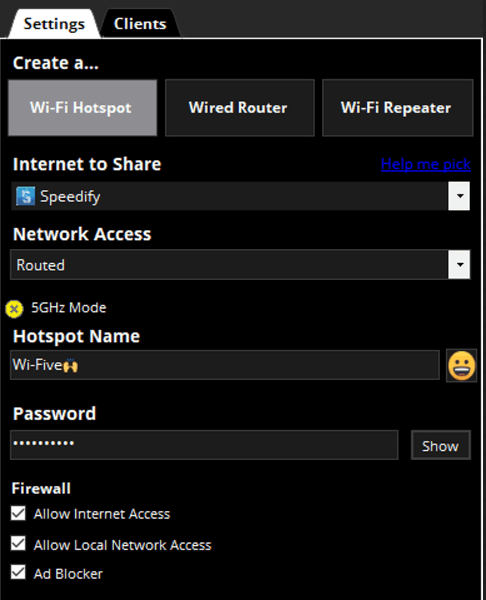 आंकड़ा>
आंकड़ा>